Andere gebruikers uitloggen in Windows 11
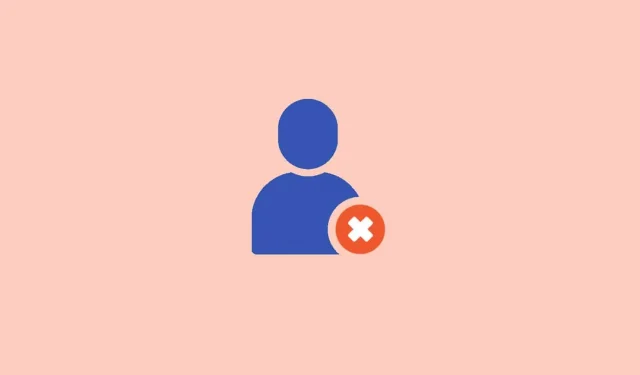
Met Windows 11 kunnen gebruikers hun eigen afzonderlijke accounts hebben om hun bestanden en gegevens gescheiden te houden van andere gebruikers die hetzelfde apparaat gebruiken. Wanneer meerdere gebruikers verschillende accounts op dezelfde pc hebben, is de kans groot dat een van hen vergeet uit te loggen, wat aanzienlijke systeembronnen kan verbruiken. Als iemand die uw computer gebruikt, vergeet uit te loggen bij zijn account, en als dit veel systeembronnen in beslag neemt, kunt u het beste uitloggen. U moet andere gebruikers in Windows 11 uitloggen om het gebruik van systeembronnen te minimaliseren.
Om andere gebruikers uit te loggen, moet u zich mogelijk eerst afmelden bij uw account en vervolgens uitloggen. Vaak heb je ook een wachtwoord nodig om uit te loggen bij hun account. Maak je geen zorgen als je geen wachtwoord hebt voor hun account of als je niet wilt uitloggen van je account om andere gebruikers uit te loggen. Er zijn twee manieren om andere gebruikers in Windows 11 uit te loggen zonder het wachtwoord te kennen of zonder uit te loggen bij uw account.
Inhoud:
- 1 Uitloggen bij andere gebruikers in Windows 11
- 2 Meld andere gebruikers in Windows 11 af met Taakbeheer
- 3 Meld andere gebruikers in Windows 11 af via de opdrachtregel
- 4 veelgestelde vragen
- 5. Conclusie
Uitloggen bij andere gebruikers in Windows 11
In dit artikel bespreken we hoe u andere gebruikers kunt uitloggen in Windows 11.
Meld andere gebruikers in Windows 11 af met Taakbeheer
De allereerste manier om andere gebruikers in Windows 11 uit te loggen, is door Taakbeheer te gebruiken. Volg deze stappen om Taakbeheer te gebruiken om andere gebruikers af te melden in Windows 11:
- Zoek in het menu Start naar ” Taakbeheer” en open het. U kunt op de toetsencombinatie Ctrl + Shift + Esc drukken om Taakbeheer op uw pc te openen.
- Klik op het tabblad Gebruikers in Taakbeheer .
- Selecteer hier de gebruiker bij wie u zich wilt afmelden. Klik met de rechtermuisknop op de geselecteerde gebruiker en selecteer vervolgens de optie Afmelden in het contextmenu .
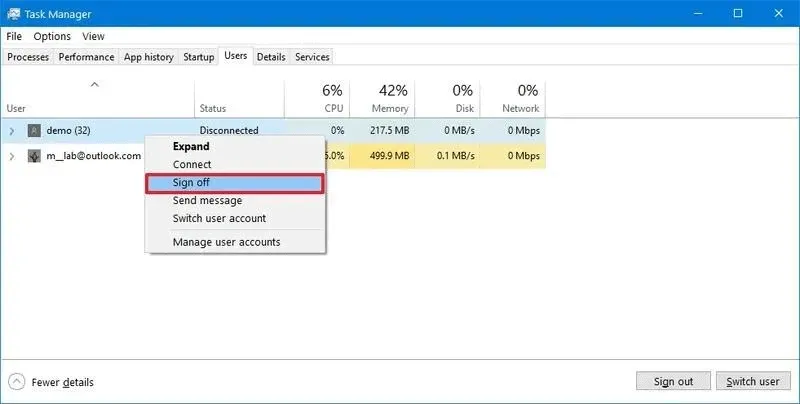
- U wordt gevraagd om het verlaten te bevestigen. Bevestig de afmelding van de andere gebruiker en je bent klaar.
Meld andere gebruikers in Windows 11 af via de opdrachtregel
Een andere manier om andere gebruikers in Windows 11 uit te loggen, is door de opdrachtprompt te gebruiken. Volg de onderstaande instructies om andere gebruikers in Windows 11 uit te loggen met de opdrachtprompt.
- Druk op de Windows-toets op uw toetsenbord om het menu Start te openen. Zoek vanuit het menu Start naar Opdrachtprompt. Klik nu met de rechtermuisknop op Opdrachtprompt en selecteer Als administrator uitvoeren.
- Typ nu bij de opdrachtprompt opdrachtpromptsessie en druk op Enter om de opdracht uit te voeren.
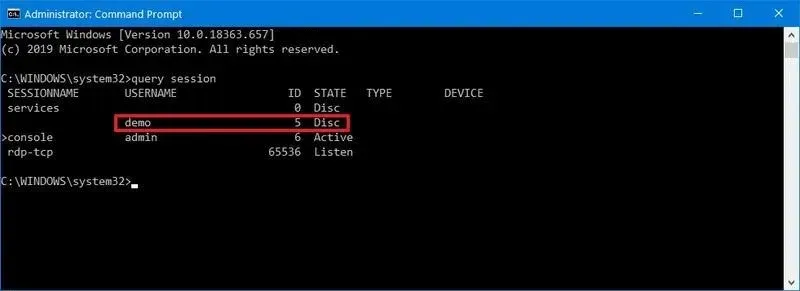
- U ziet alle accounts die u op uw pc hebt. Verifieer nu de account-ID.
- Om uit te loggen, typt u de volgende opdracht logoff ID-NUMBER en drukt u op Enter. U moet ID-NUMBER vervangen door het daadwerkelijke ID-nummer. Bijvoorbeeld afmelden 1 om uit te loggen met de eerste ID.
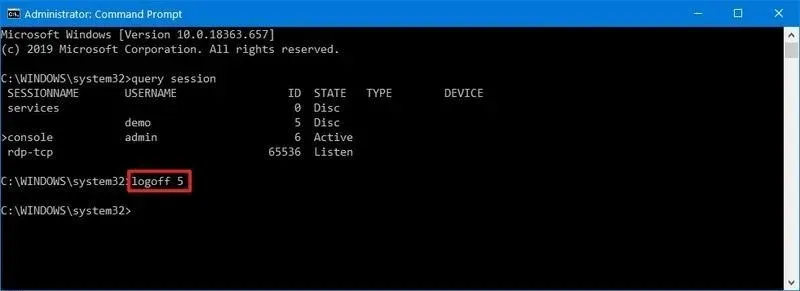
- Hierdoor wordt de gebruiker nu afgemeld bij de opdrachtregel.
FAQ
Hoe uitloggen van Microsoft-account in Windows 11?
Als u zich wilt afmelden bij uw Microsoft-account, klikt u op het pictogram Start en klikt u met de rechtermuisknop op uw accountnaam. Klik nu op Afmelden om u af te melden bij uw account.
Hoe andere gebruikers uitloggen in Windows 11?
Er zijn twee methoden om andere gebruikers af te melden in Windows 11. De eerste methode om andere gebruikers af te melden vereist Taakbeheer en de tweede methode vereist de opdrachtprompt. U kunt andere gebruikers in Windows 11 uitloggen door de stappen in dit artikel te volgen. We hebben twee stappen genoemd om u te helpen bij het uitloggen van andere gebruikers in Windows 11.
Conclusie
We hopen dat u zich via de bovenstaande methoden kunt afmelden bij gebruikers in Windows 11. Door de bovenstaande stappen te volgen, kunt u andere gebruikers in Windows 11 uitloggen.
Geef een reactie